1.O que é a cotação de preços em um processo licitatório?
A cotação de preços é um procedimento essencial para obter informações sobre os valores praticados no mercado em relação a um produto ou serviço específico. No contexto de licitações públicas, existem dois tipos de cotação: o processo comum e o processo de registro de preços.
Processo Comum:
Utilizado quando a licitação visa adquirir bens ou serviços comuns, ou seja, aqueles disponíveis no mercado em geral.
Nesse caso, a cotação é realizada por meio de solicitação de orçamentos.
Os orçamentos são selecionados com base em critérios objetivos e previamente estabelecidos.
Após análise dos orçamentos, a administração pública escolhe o fornecedor que oferece a melhor relação custo-benefício.
Processo de Registro de Preços:
Empregado quando a licitação envolve aquisição de bens ou serviços comuns, mas não há certeza quanto à quantidade necessária ao longo do tempo.
Esse processo estabelece regras vinculantes para ambas as partes.
Permite que a administração pública realize aquisições futuras com base nos preços registrados na ata de registro de preços.
Em resumo, a cotação de preços é uma etapa crucial para a tomada de decisões eficientes, garantindo que a administração pública obtenha o melhor custo-benefício em suas aquisições
2.Login SMARam
O acesso à cotação de preços está disponível no sistema SMARam, que tem como função organizar e controlar todos os procedimentos relacionados a materiais dentro do órgão público. Para acessar, é necessário fazer login com seu usuário e senha. Caso você não possua um usuário, entre em contato com um dos administradores do Órgão Público competente. ().
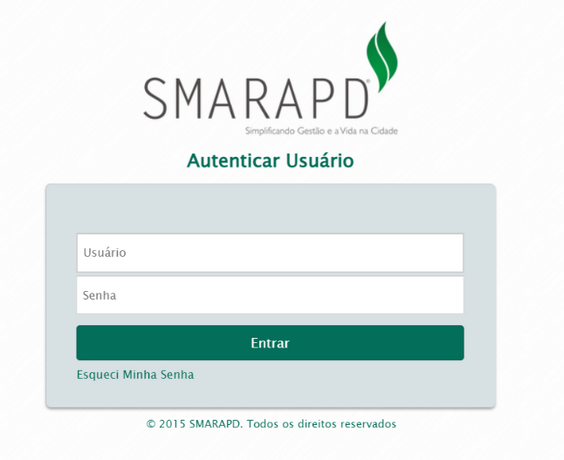
Figura - Tela de login SMARam
Menu Pesquisa de preços
O Menu de rotina inerente a Pesquisa de Preços é organizado pelos seguintes submenus:
- Cotação de Preços – É o menu principal, ele irá se comunicar diretamente com a requisição ou agrupamento referente ao seu processo licitatório no sistema de materiais SMARam.
- Cotação de Preços Simplificada – O Sistema libera uma cotação para ser gerado um relatório, sem salvar a cotação no processo licitatório.
- Cadastro de preços do Material – Cadastra um material específico na qual ainda não foi registrado no sistema de materiais SMARam.
- Cadastro de Índice Financeiro – Cadastra Índices Financeiro de acordo com a necessidade do usuário no sistema de materiais SMARam.
Esses índices são relevantes para análises e projeções, em resumo, esses submenus oferecem ferramentas essenciais para a gestão eficiente de preços referentes aos materiais orçados.
3.1. Cotação de Preços
O acesso à tela da cotação de preço, no sistema de materiais, será feito por meio do menu (Figura 2 - Menu Pesquisa de Preços).
Compras > Pesquisa de Preço > Cotação de Preços
Após acessar o menu, será necessário escolher o tipo de processo licitatório:
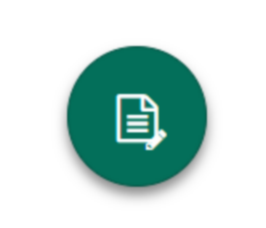
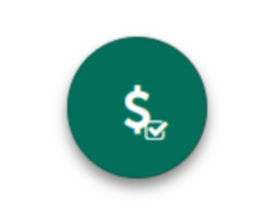
Processo Comum Registro de Preço
* Para este exemplo, utilizaremos o Processo Comum, porém serão as mesmas informações caso o usuário precise utilizar o manual para o processo de Registro de Preço.
3.1.1. Aba “Cotação de Preço” – Inserir nova Cotação
Para iniciar o processo de uma nova cotação de preços, siga os passos abaixo:
Acesse o sistema e localize a opção Cotação de Preços.
Dentro dessa funcionalidade, clique no botão Inserir; (Figura 3).
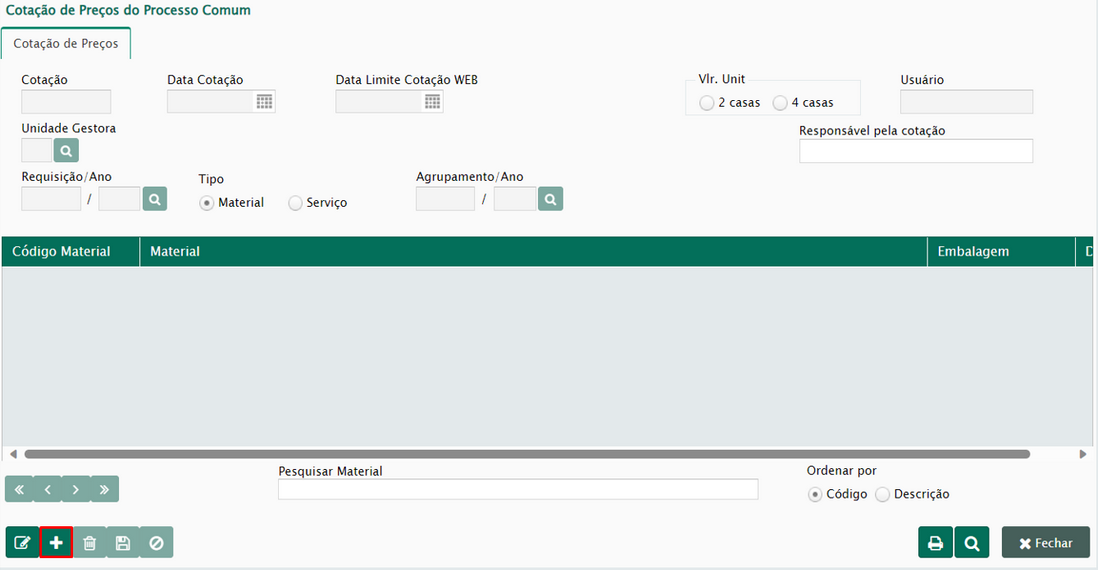
Figura 3 - Inserir cotação de Preço
- Informe a data da cotação.
- Escolha se deseja exibir os valores dos itens com 02 ou 04 casas decimais.
- Para que o sistema possa recuperar as informações da requisição, será necessário pesquisar pelo número da requisição/ano ou pelo agrupamento/ano do processo licitatório, conforme ilustrado na imagem abaixo (Figura 4).
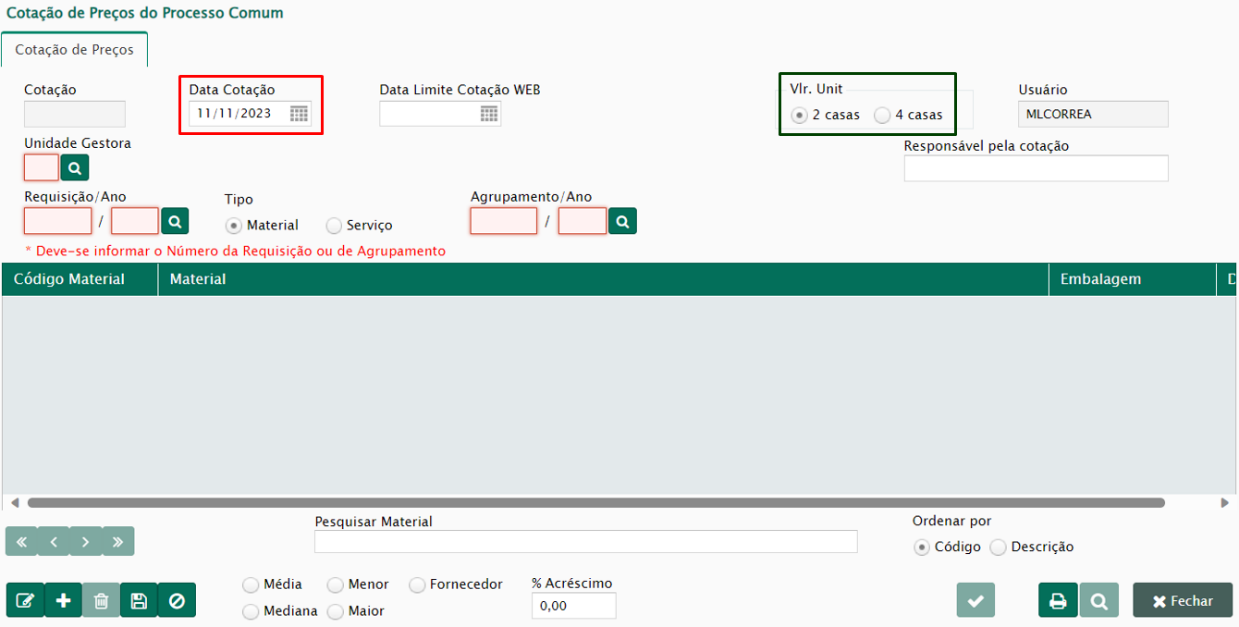
* A opção para selecionar as casas decimais na cotação estará disponível ao habilitar o parâmetro administrativo “CotacaoCasasDecimais”.
1)Realizando o preenchimento das informações solicitadas, o usuário deverá apertar o botão
Salvar onde será gerado o número da cotação. Dessa forma o sistema puxará automaticamente as informações referente as requisições informadas.
- Botão Salvar
Se o cliente estiver com dúvidas sobre as informações ou tenha inserido dados incorretos durante a cotação, ele pode cancelar o registro clicando no botão apropriado.
- Botão Cancelar Registro.
3.1.2. Aba “Cotação de Preço” – Cotação existente no sistema
Caso o usuário já tenha realizado a inserção de uma cotação e deseja alterar os itens da mesma deverá apertar o botão pesquisar (Figura 5), ao invés de clicar em inserir um novo registro.
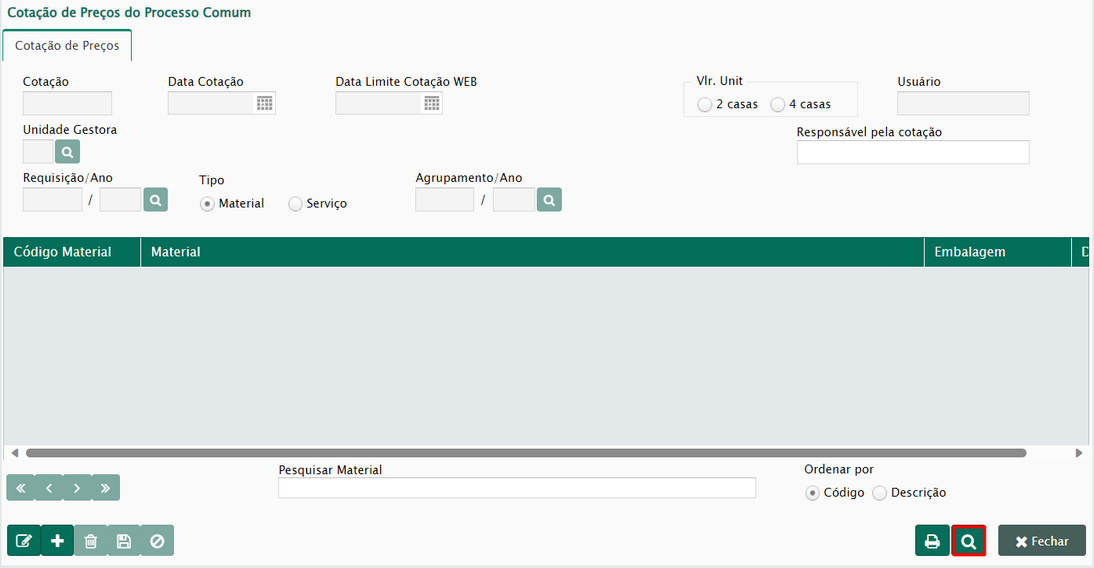
Figura 5 – Pesquisar cotação existente
Para que consiga filtrar o resultado, será necessário informar um dos campos abaixo:
- Requisição
- Agrupamento
- Material, conforme (Figura 6).
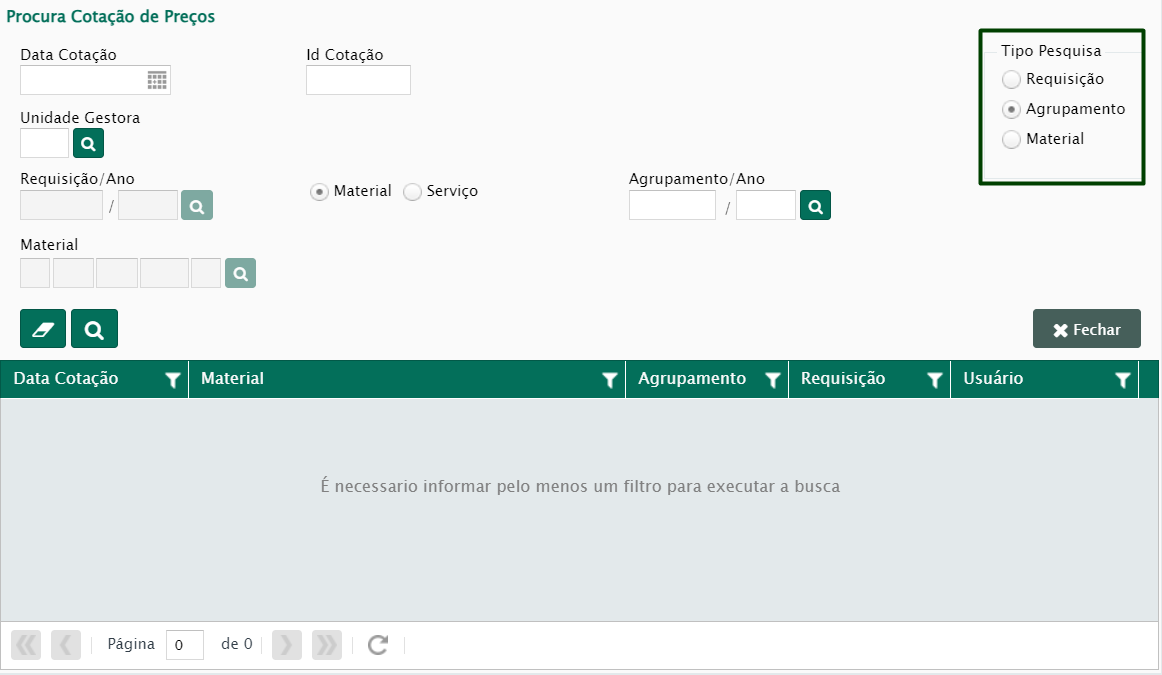
Figura 6 - Procurar Cotação de Preços
Dessa forma o sistema trará os itens registrados naquela requisição/agrupamento, ficando a critério do usuário a ordem dos itens, seja por código ou por descrição. (Figura 7).
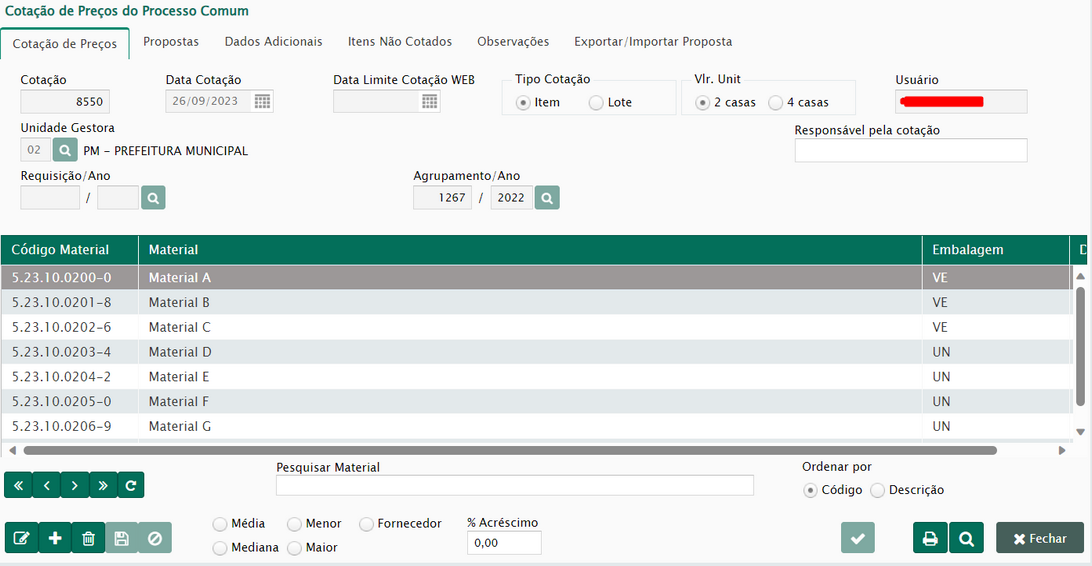
Figura 7 - Painel Cotação de Preço
3.1.3. Aba Propostas
Após a conferência dos materiais da cotação, chegou a hora de realizar os procedimentos na aba proposta, onde será possível inserir os fornecedores e suas propostas para os itens da cotação.
No cabeçalho, o sistema SMARam informará qual o código do material, juntamente com sua descrição, o tipo de embalagem, a quantidade requisitada e a unidade gestora, conforme (Figura 8).
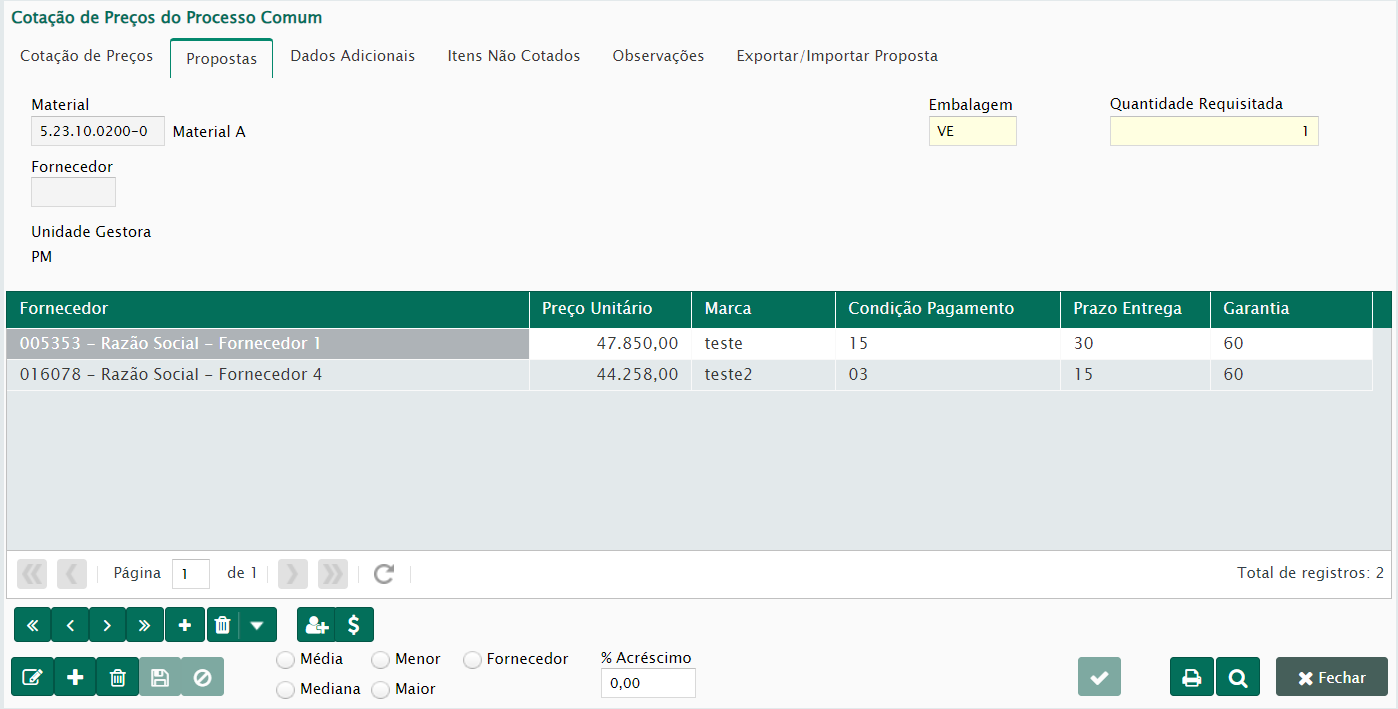
Se os itens estiverem organizados por lotes irá aparecer uma opção para alterar o lote do material, conseguindo assim analisar os fornecedores para cada tipo de lote criado (Figura 9).
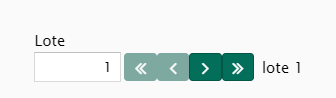
Vamos agora dar uma analisada nos botões que ficarão exposto na parte inferior da aba proposta, onde haverá maior interação com os itens para cotação.
![]() - Botão para selecionar o primeiro material registrado na cotação.
- Botão para selecionar o primeiro material registrado na cotação.
![]() - Botão para retornar à seleção do material anterior.
- Botão para retornar à seleção do material anterior.
![]() - Botão para selecionar o próximo material registrado.
- Botão para selecionar o próximo material registrado.
![]() - Botão para selecionar o último material registrado da cotação.
- Botão para selecionar o último material registrado da cotação.
![]() -Botão para Adicionar um novo fornecedor para o material selecionado.
-Botão para Adicionar um novo fornecedor para o material selecionado.
![]() - Botão para exclusão de fornecedor, escolhendo entre apenas um ou de todos os itens.
- Botão para exclusão de fornecedor, escolhendo entre apenas um ou de todos os itens.
![]() - Botão para inserir fornecedor com referências cruzadas. **
- Botão para inserir fornecedor com referências cruzadas. **
![]() - Botão para digitação rápida das propostas. **
- Botão para digitação rápida das propostas. **
![]() - Botão Inserir Fornecedor com Referências cruzadas**
- Botão Inserir Fornecedor com Referências cruzadas**
Caso o fornecedor já tenha referência cruzada, poderá ser realizado o procedimento clicando no botão relacionar fornecedor onde irá aparecer todos os fornecedores com referência cruzada registrados no sistema para aquele item ou catálogo em questão.
Após a seleção do fornecedor, aparecerá uma nova janela, onde o sistema irá perguntar se deseja referenciar o fornecedor em itens por lote ou se será para todos os lotes daquela proposta. Após escolha, clicar no botão referenciar (Figura 10).
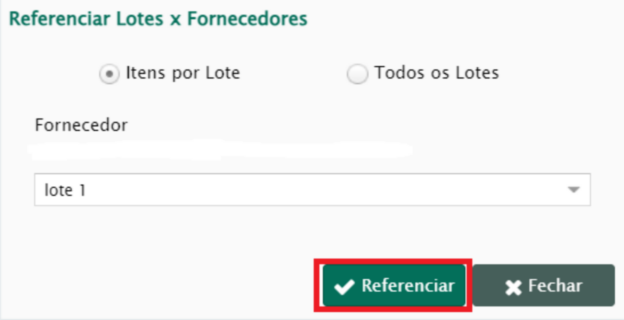
Figura 10 - Referenciar Lote x Fornecedor
O sistema então informa que será realizada a referência cruzada para todos os itens selecionados conforme populado na imagem anterior, e pergunta se realmente deseja continuar.
Com isso o fornecedor será inserido em todos os itens dos lotes, ele terá suas informações atualizadas pelo próprio sistema no seu cadastro de fornecedor, contendo assim os novos itens na qual não havia referência cruzadas anteriormente. Facilitando assim, em futuras cotações de preços para os itens selecionados (Figura 11).
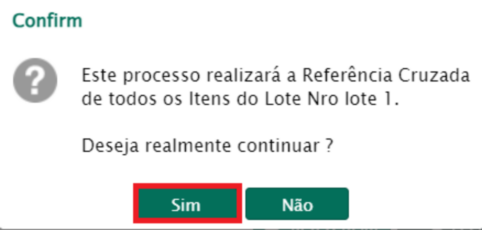
Figura 11- Confirmar Referência Cruzada
![]() - Botão Digitação Rápida das propostas**
- Botão Digitação Rápida das propostas**
O sistema SMARam possui esse botão para auxiliar e facilitar o usuário no preenchimento das propostas, após clicar no botão e selecionar o fornecedor, o sistema trará apenas os materiais na qual ele foi registrado, facilitando a digitação das propostas e diminuindo assim a chance de erros nas informações referente aquele material.
O usuário poderá optar também em informar a proposta dos fornecedores na janela principal da Aba propostas, dando um duplo clique no Valor do Preço Unitário, Marca, Condição de Pagamento Prazo Entrega e Garantia, alterando os itens conforme os botões especificados (Figura 12).
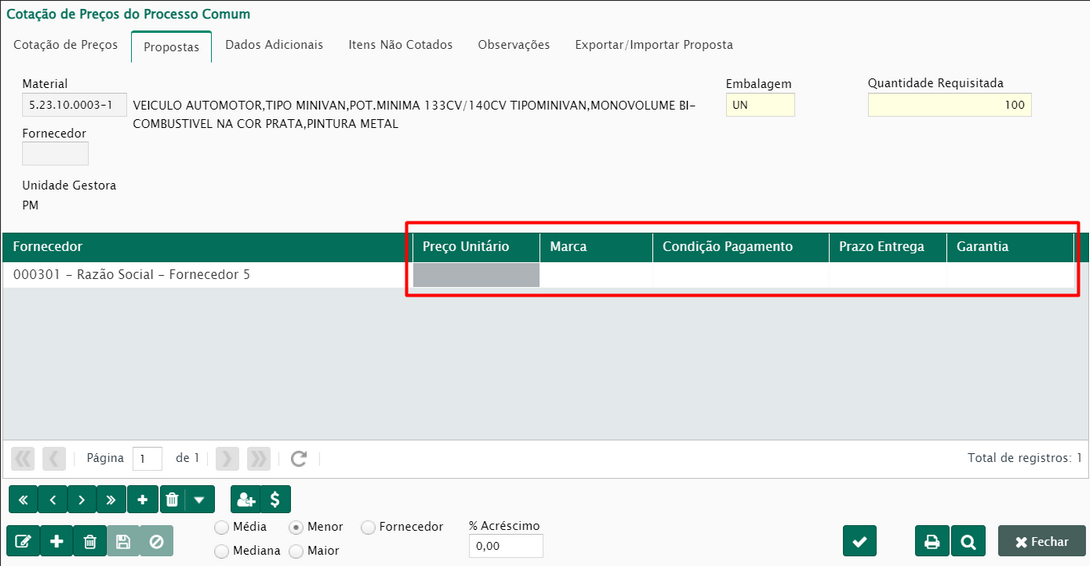
Figura 12 - Preço Un. / Marca / Cond. Pag. / P. Entrega / Gar.
Após as propostas serem preenchidas, o usuário poderá optar de que maneira os preços impactarão na requisição, se será realizado uma média ou mediana, o menor, ou maior valor, ou se será por fornecedor. Pode-se também incluir uma margem de acréscimo, para que seja efetuado reservas sem valores faltantes.
Conforme escolher a seleção e a cotação estiver toda preenchida com as propostas, o usuário deverá apertar no botão “Atualizar Preço do Material na Requisição” conforme destacado (Figura 13), para que seja atualizado os valores na requisição dentro do processo licitatório.
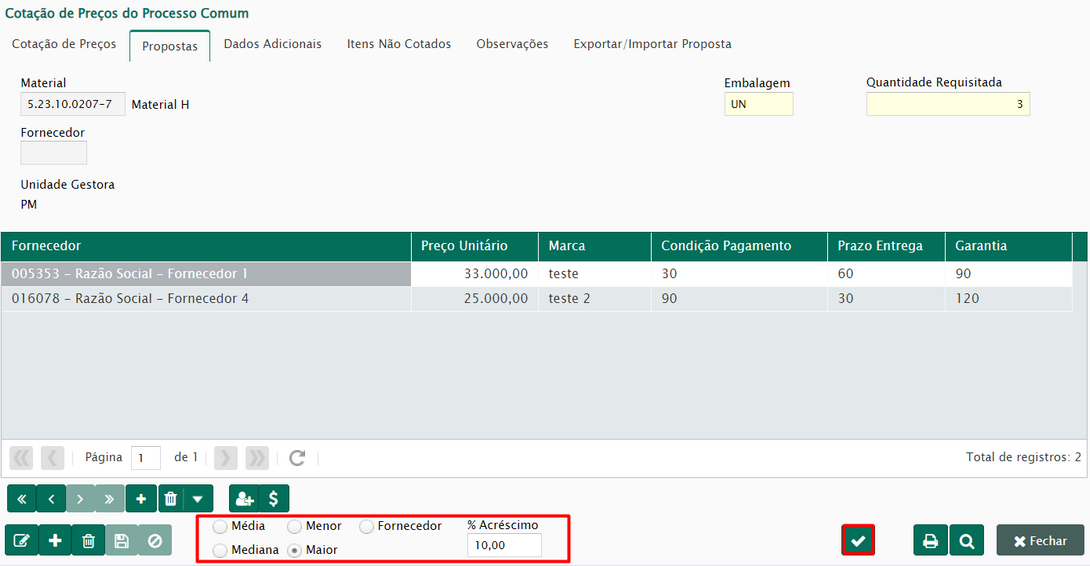
Figura 13 - Opção escolha do preço
3.1.4. Aba Dados Adicionais
Na aba de Dados Adicionais, a validade da proposta, o prazo de entrega, as garantias e as condições de pagamento, caso não tenha preenchido na aba proposta.
Após realizar as alterações necessárias, o usuário deve clicar no botão “Atualizar Itens”. Dessa forma, os dados serão anexados às informações da cotação dos itens. (Figura 14).
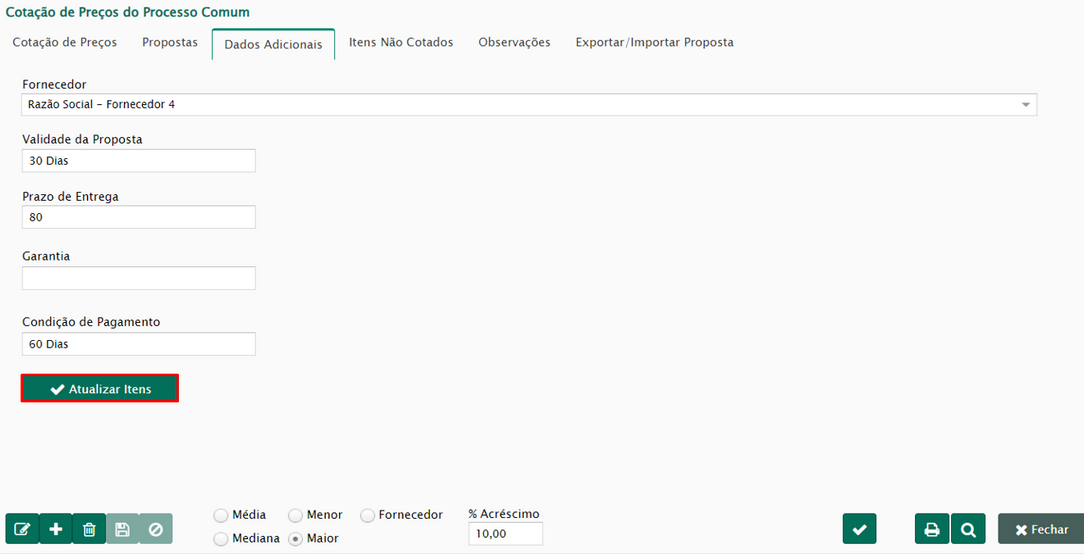
Figura 14 - Dados Adicionais
3.1.5. Aba Item Não Cotado
Se o usuário não tiver fornecido propostas para algum item da requisição, essa aba será exibida. Nela, é possível realizar uma análise para verificar se realmente não há propostas para os itens em questão. (Figura 15).
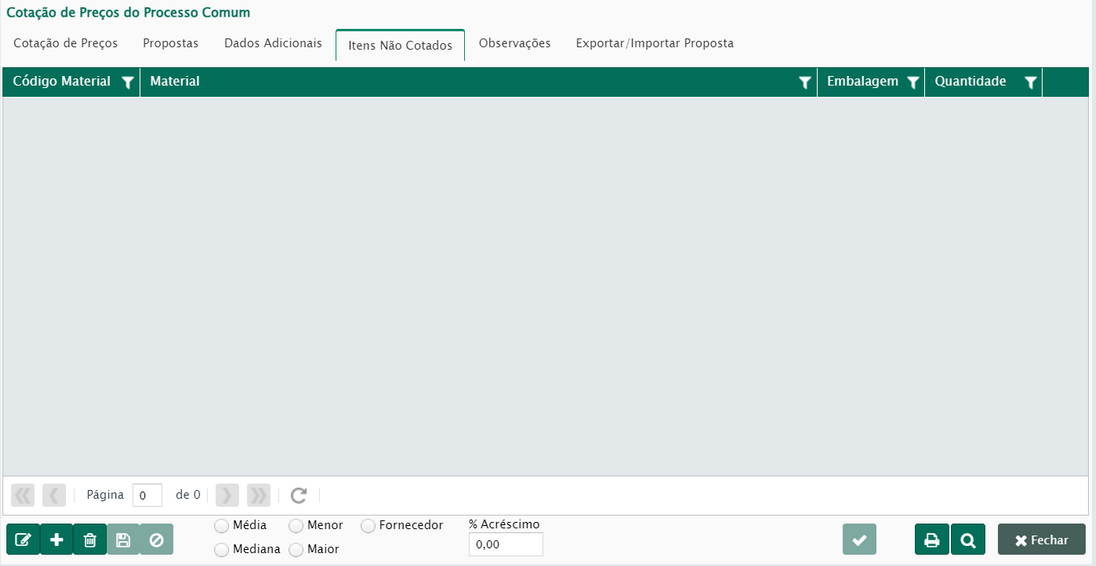
Figura 15 - Itens não cotados
3.1.6. Aba Observações
Na aba de observações, o usuário tem a oportunidade de inserir informações relevantes relacionadas ao processo de cotação em questão. Isso inclui detalhes sobre os itens, anotações específicas sobre fornecedores ou qualquer outra informação relevante a cotação. (Figura 16).
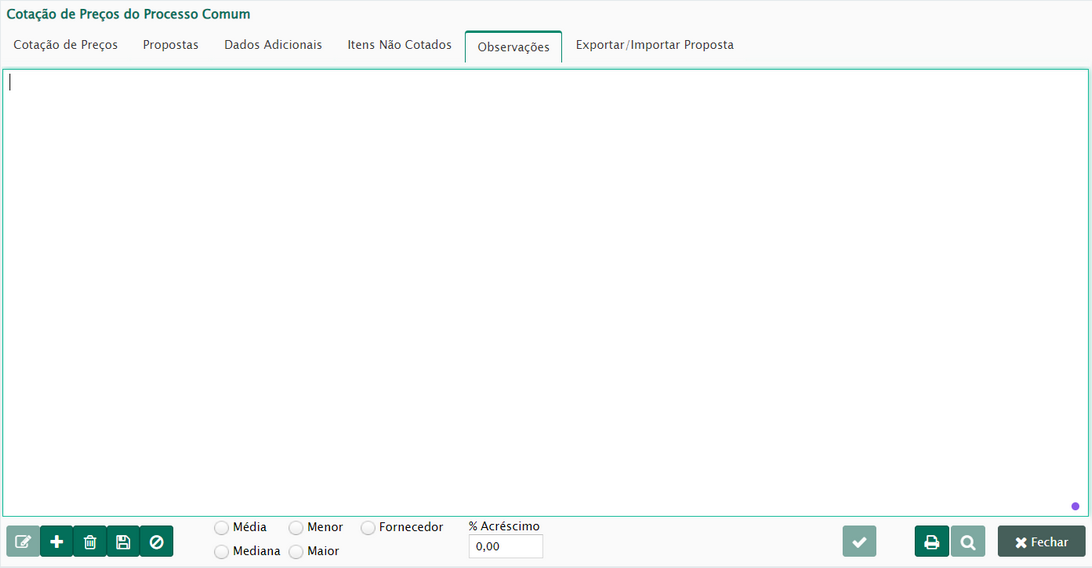
Figura 16 - Observações
3.1.7. Aba Exportar / Importar Propostas
Nesta janela, o usuário tem a opção de exportar todo o processo de cotação. Isso pode ser útil caso ele queira enviar as informações aos fornecedores envolvidos ou a qualquer outro setor que utilizará os mesmos itens em um processo futuro.
Exportar - .XLS
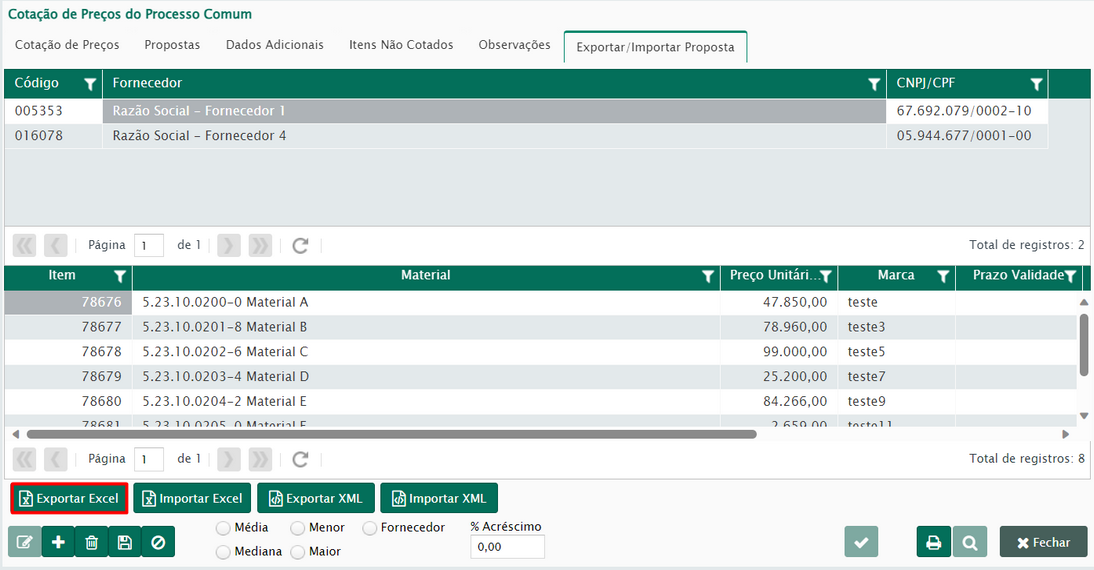
Figura 17 - Exportar Excel
Caso ele queira exportar para arquivo .XLS (Excel), Se o cliente desejar exportar para um arquivo .XLS (Excel), (Figura 17). O sistema apresentará uma opção: ele pode escolher exportar os dados apenas do fornecedor selecionado ou de todos os fornecedores. (Figura 18).
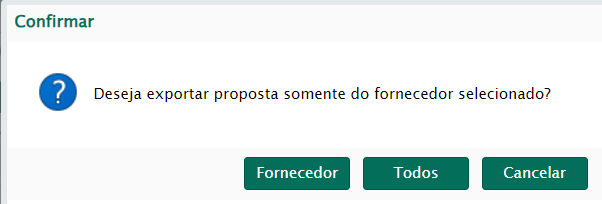
Exportar - .XML
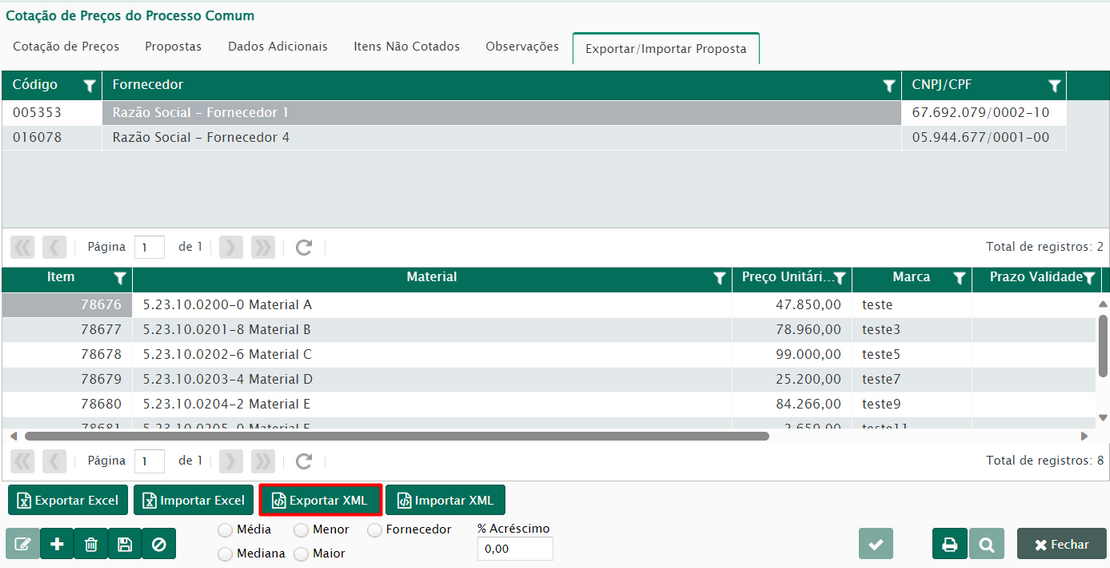
Figura 19 - Exportar XML
Se for necessário exportar os dados em formato .XML (Figura 19) o sistema exibirá todas as informações da cotação. Após confirmar que todos os itens estão corretamente informados no gerador, clique no botão “Gerar XML” (Figura 20).

Figura 20 - Gerar XML
Importar .XLS (Excel)
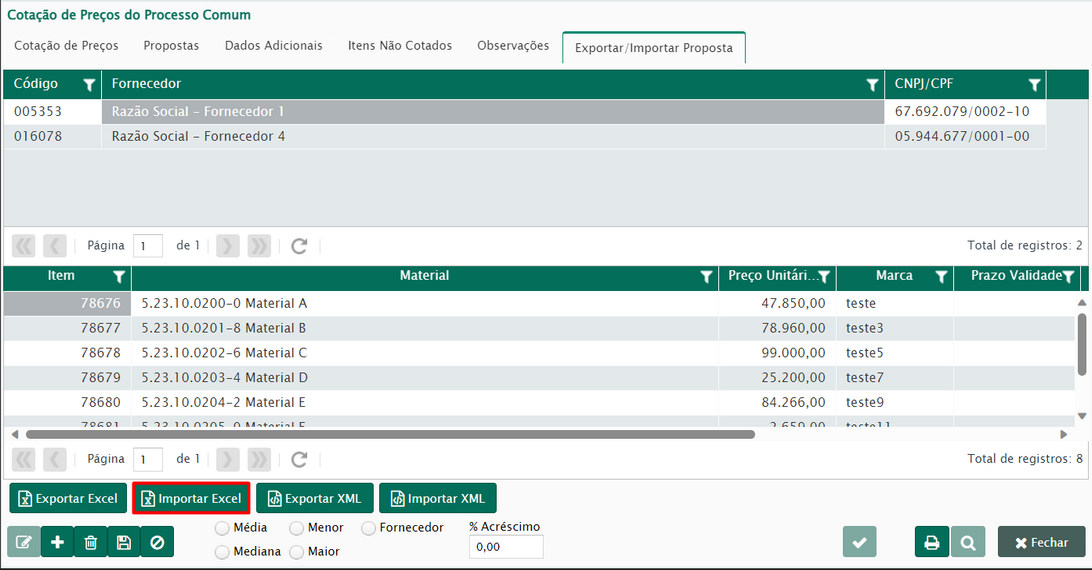
Figura 21 - Importar Excel
Para importar planilhas onde já estão de maneira organizada com as colunas do sistema, o usuário deverá apertar o botão de “Importar Excel” (Figura 21), informando o endereço do arquivo salvo em seu computador, e apertar em “Confirmar” (Figura 22).
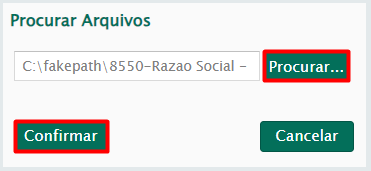
Importar .XML
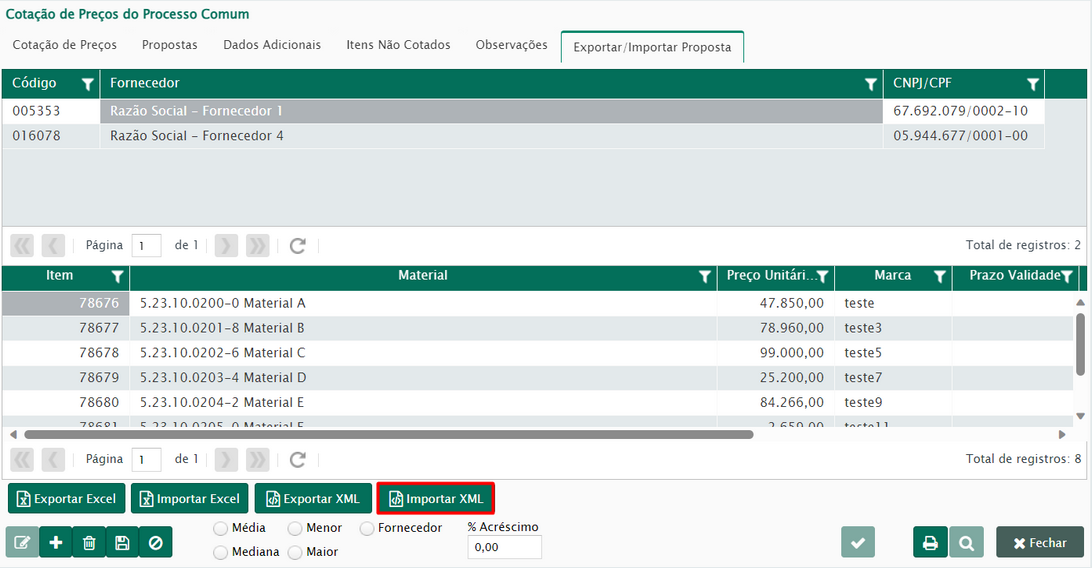
Figura 23 - Importar XML
Caso o usuário tenha o .XML de cotação de preços de algum fornecedor, poderá importá-lo, apertando o botão de importar XML (Figura 23), clicar na lupa do campo “Arquivo para importação da Proposta” e selecionar o arquivo pelo endereço na qual esta salva em seu computador e apertar em “Confirmar” (Figura 24).
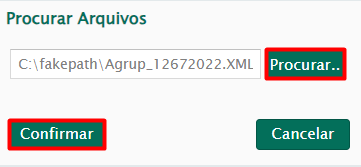
3.1.8. Relatórios Cotação de Preço
O sistema disponibiliza relatórios referente a cotação de preço realizada. Assim como relatórios para envio ao fornecedor para solicitar os dados da proposta.
O acesso a esses relatórios se encontra no botão de impressora ![]() , onde após clicar irá aparecer a janela de relatórios disponível para o menu, conforme (Figura 25).
, onde após clicar irá aparecer a janela de relatórios disponível para o menu, conforme (Figura 25).
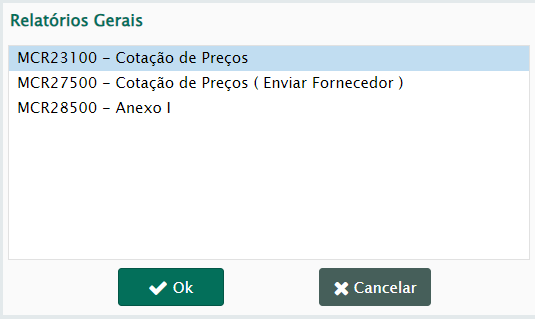
RELATÓRIO MCR23100 – COTAÇÃO DE PREÇOS
Nesse relatório será possível ver como ficou a cotação de preço já preenchida e relacionada a requisições de materiais/serviços, podendo-se alterar a ordem (Código, Descrição ou Agrupamento), por material ou fornecedor, e o Tipo do relatório (Cotação por item, análise global ou Contato).
Permite também imprimir as observações inseridas na “Aba Observações”, e os itens não cotados da “Aba Item Não Cotado”.
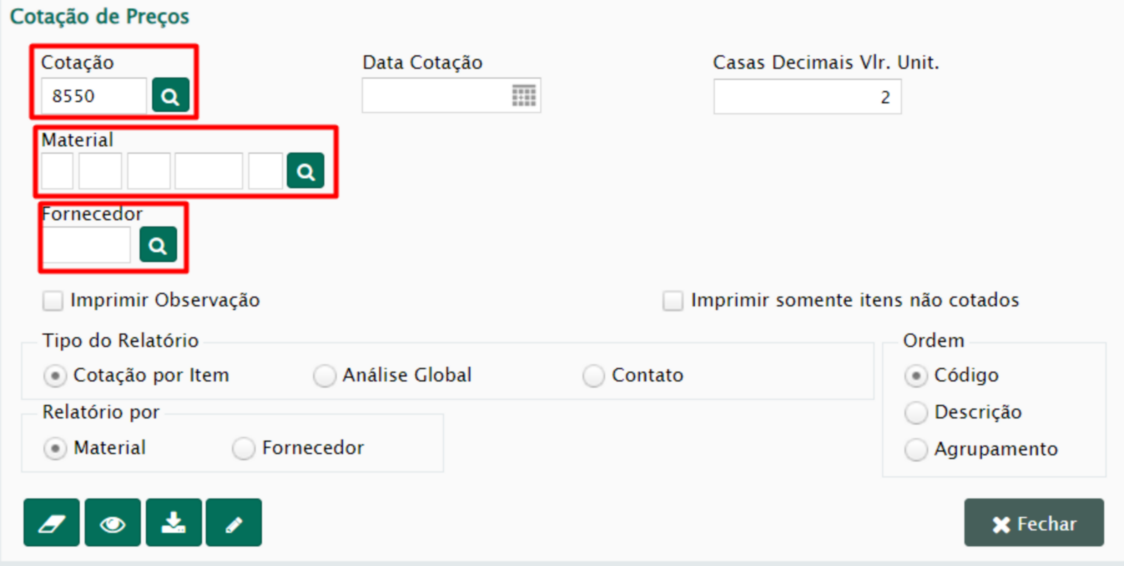
Figura 26 - Relatório MCR23100
Para conseguir visualizar o relatório informado (Figura 26), é necessário pesquisar o número da cotação, caso queira especificar um material ou fornecedor, poderá informá-lo também.
A janela apresentada pelo sistema, nos apresenta novos botões, que serão informados logo abaixo:
![]() - Botão Limpar Filtros – Serve para limpar os filtros da pesquisa da cotação.
- Botão Limpar Filtros – Serve para limpar os filtros da pesquisa da cotação.
![]() - Botão Visualizar Relatório – Irá apresentar o relatório em .PDF no navegador.
- Botão Visualizar Relatório – Irá apresentar o relatório em .PDF no navegador.
![]() - Botão Baixar Relatório – Para baixar o documento .PDF para seu computador.
- Botão Baixar Relatório – Para baixar o documento .PDF para seu computador.
![]() - Configurar Assinaturas – Assinatura**
- Configurar Assinaturas – Assinatura**
**O sistema libera assinatura para o usuário com o cargo discriminados na assinatura do relatório. Para isso ele deverá apertar o botão configurar assinaturas.
*Atenção!! Essa assinatura não é uma assinatura digital com autenticação.
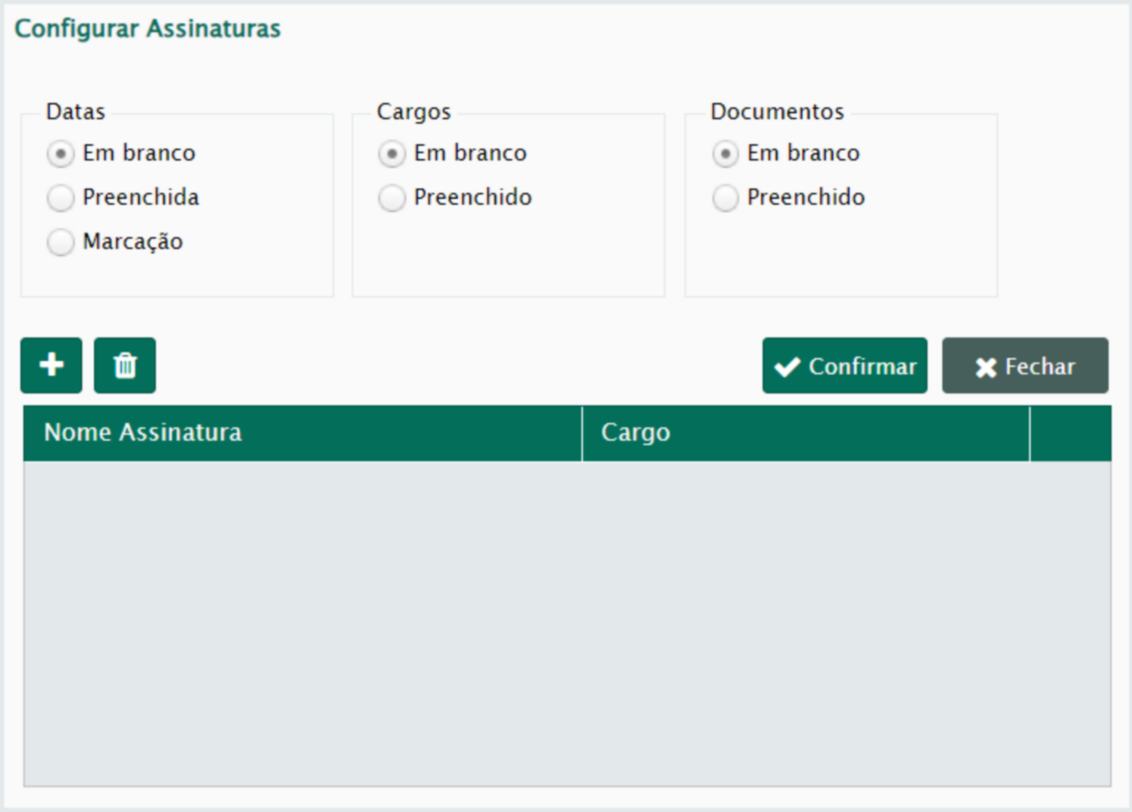
Figura 27 - Configurar assinaturas
O usuário deverá incluir a assinatura e informar se deseja Datas, e Cargos preenchidos ou em branco (Figura 27).
RELATÓRIO MCR27500 – COTAÇÃO DE PREÇOS (ENVIAR FORNECEDOR)
O Relatório de Estimativa de Preços (RC) é uma ferramenta que permite ao fornecedor preencher informações essenciais para a cotação de preços. Nesse relatório, constam os materiais da requisição, sem marca, preço unitário e preço total. O fornecedor deve preenchê-los e enviá-los assinados ao órgão público, para que o preenchimento da cotação de preço seja realizado no sistema.
Para gerar esse relatório, siga os passos abaixo:
Escolha filtrar pelo número do agrupamento ou número da requisição.
O relatório pode ser gerado tanto para estimativa de preço quanto para compra direta.
A sequência de exibição pode ser organizada por número de item ou ordem alfabética, conforme necessário. (Figura 28).
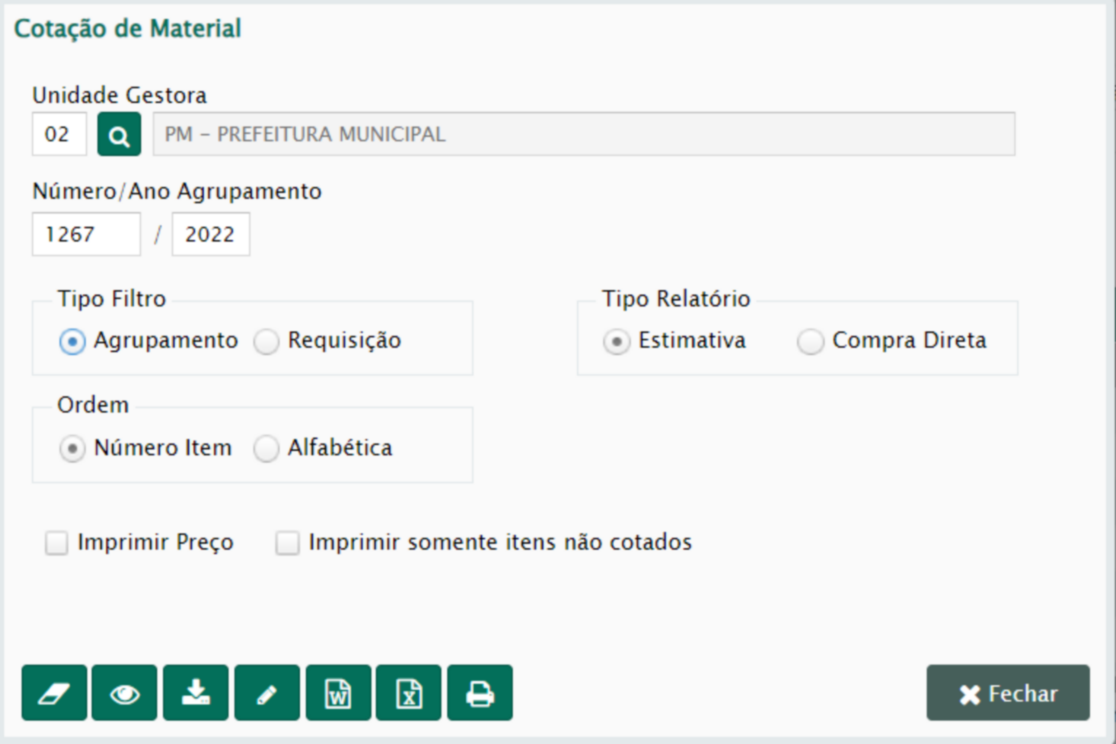
Figura 28 - Cotação de Material
![]() - Botão Limpar Filtros – Serve para limpar os filtros da pesquisa da cotação.
- Botão Limpar Filtros – Serve para limpar os filtros da pesquisa da cotação.
![]() - Botão Visualizar Relatório – Irá apresentar o relatório em .PDF no navegador.
- Botão Visualizar Relatório – Irá apresentar o relatório em .PDF no navegador.
![]() - Botão Baixar Relatório – Para baixar o documento .PDF para seu computador.
- Botão Baixar Relatório – Para baixar o documento .PDF para seu computador.
![]() - Configurar Assinaturas – Assinatura
- Configurar Assinaturas – Assinatura
![]() - Baixar relatório com o formato .DOCX em Word.
- Baixar relatório com o formato .DOCX em Word.
![]() - Baixa relatório com o formato .XLSX em Excel
- Baixa relatório com o formato .XLSX em Excel
![]() - Imprimir Relatório
- Imprimir Relatório
RELATÓRIO MCR28500 – ANEXO 1
Esse relatório não tem filtros, é gerado em .PDF retirando as informações referente a quantidade, descrição e valor médio pesquisado no mercado dos materiais da cotação.
3.2. Cotação de Preços Simplificada
A cotação simplificada foi criada para facilitar o processo de cotação de materiais ou serviços que não está integrado ao sistema SMARam. Essa ferramenta permite o cadastro de propostas de acordo com materiais, fornecedores utilizando os dados que constam no sistema, onde o usuário pode inserir os itens na cotação, incluir as propostas dos fornecedores e gerar o Relatório MCR04900.
Para criar uma cotação de preço simplificada, basta clicar na opção Inserir Cotação. conforme figura (Figura 29).
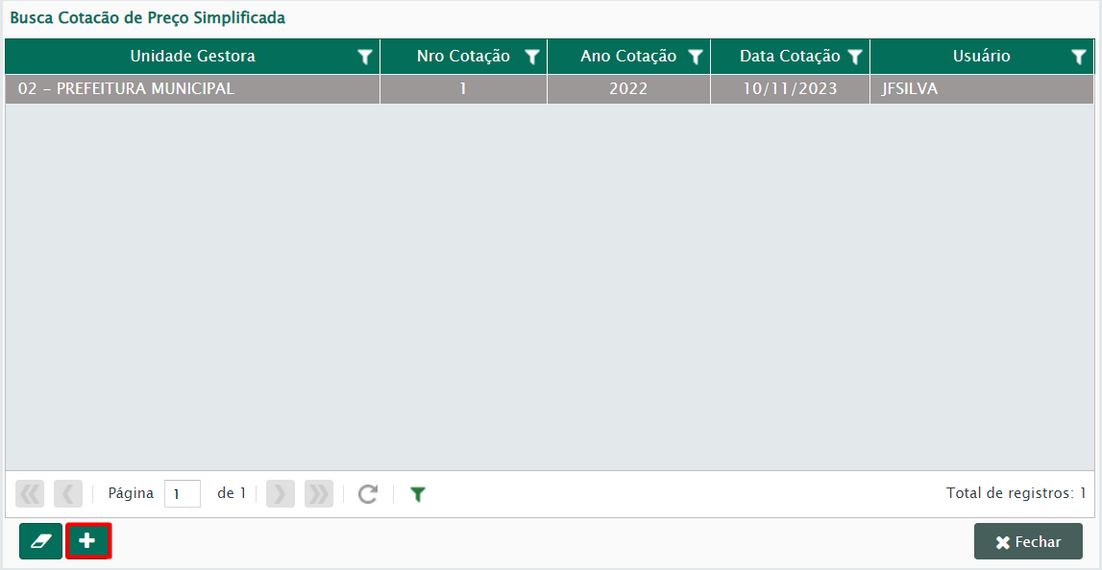
Figura 29 - Cotação Simplificada - Botão Inserir
Informar a Unidade Gestora e Data da Cotação. Para se organizar melhor entre as cotações simplificadas, é sugerido a criação de um texto informando a necessidade, os itens e até mesmo o motivo da cotação.
Após a inserção dos dados, clicar no botão Salvar (Figura 30).
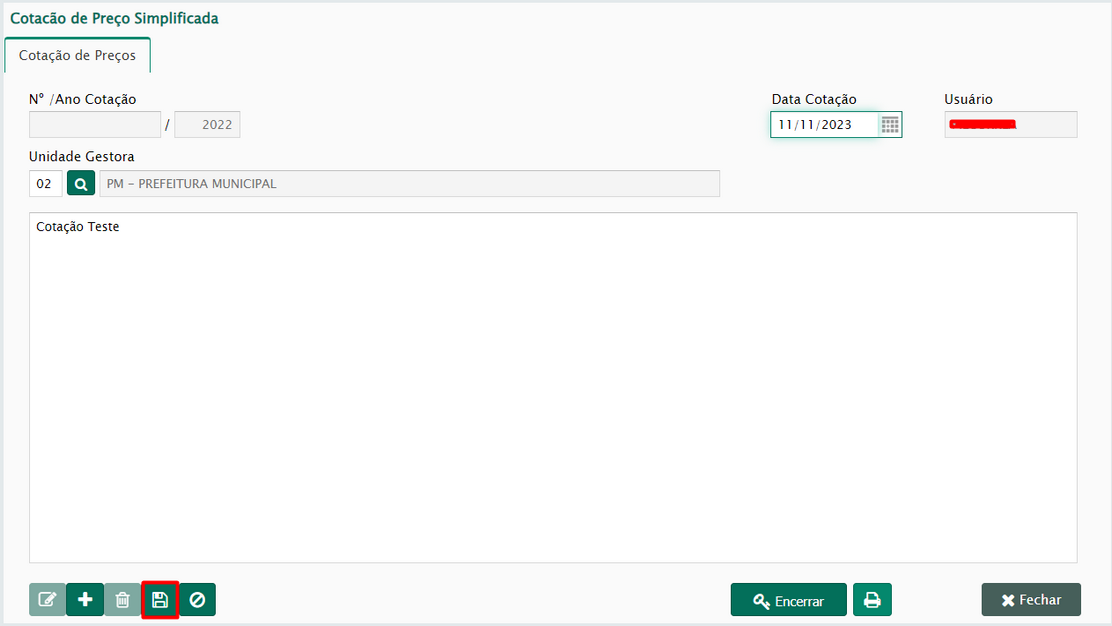
Figura 30 - Cotação Simplificada - Salvar
Após salvar, será liberada a aba Itens da Cotação. Nessa seção, o usuário deverá informar todos os itens da cotação, pesquisando pelo material na lupa e indicando a quantidade que será cotada. (Figura 31).
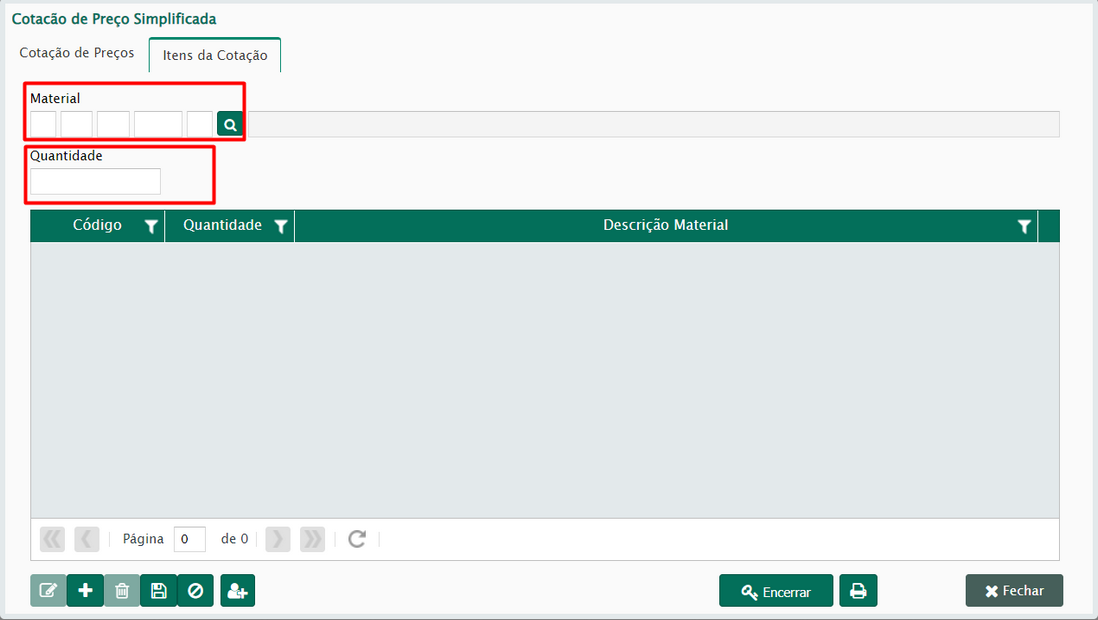
Figura 31 - Material a ser cotado
Após a inclusão de todos itens e quantidades necessárias para cada um, poderá incluir os fornecedores que tenham referência cruzada com o item informado (Figura 32).
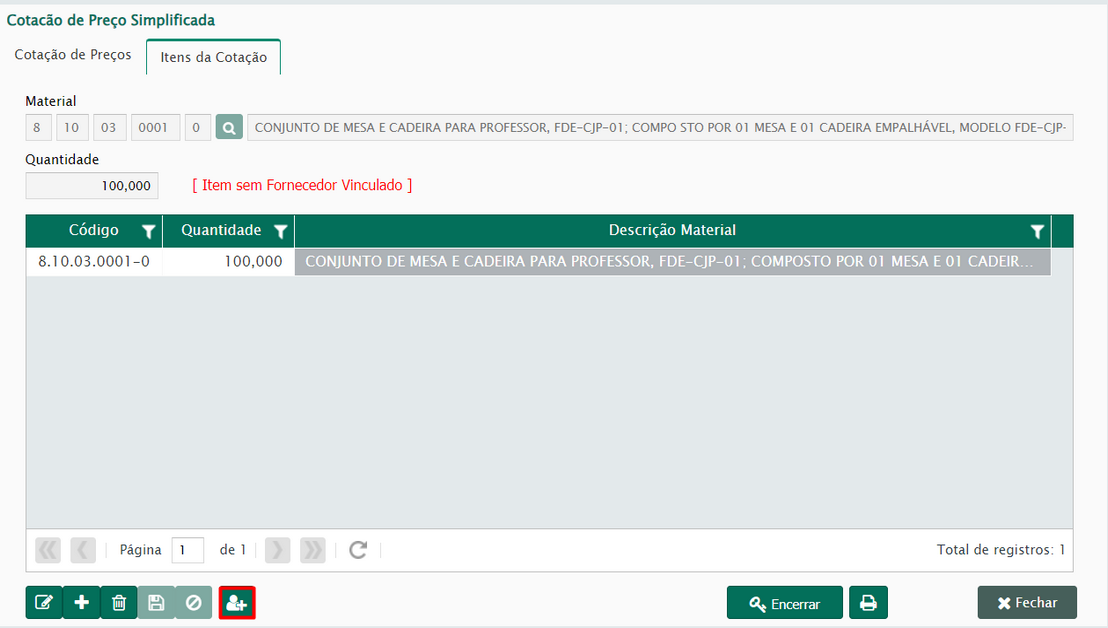
Figura 32 - Inserir Fornecedor
Poderá ser encerrado a cotação simplificada com ou sem fornecedores, clicando no botão “encerrar”, o sistema irá perguntar se deseja realmente encerrar a cotação (Figura 33), após clicar em sim, será gerado um número automático para a cotação simplificada.
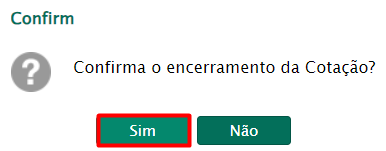
Finalizado o processo de registro da cotação, o usuário poderá imprimir o relatório MCR04900 – Cotação de Preços, informando o número da cotação simplificada e o ano, e clicar em gerar relatório, caso queira, poderá clicar no botão de baixar documento para deixar salvo em seu computador (Figura 34).
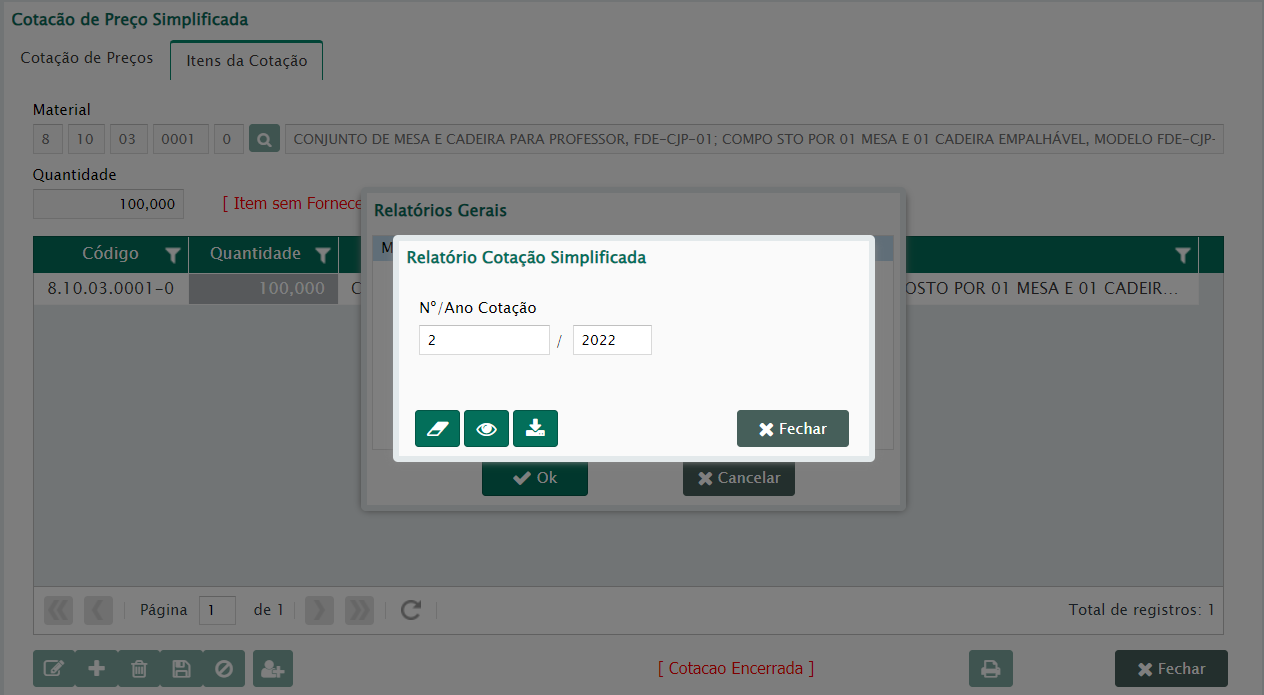
3.3. Cadastro de Preço de Material
Um índice de preços é uma média normalizada de preços para uma determinada classe de bens ou serviços. Ele serve para comparar como os preços variam entre períodos ou localizações geográficas1. No Brasil, o índice de preços oficial é o IPCA, calculado pelo IBGE.
Os índices de preços podem diferir de várias maneiras, destacando-se as diferenças na cesta de bens e serviços tomada como referência.
Para Inserir um novo índice ou alterar um que já existente, o usuário deverá acessar o submenu Índice de Compras.
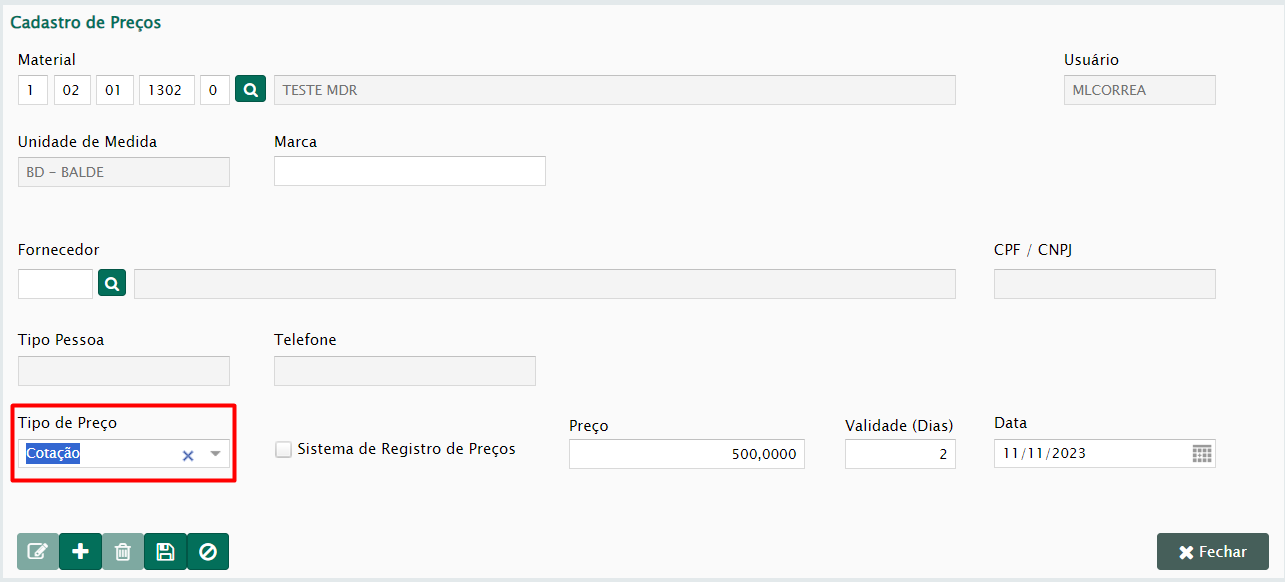
Inserindo o Índice no qual quer atualizar (Figura 35), o mês e ano referente aos dados, inserir o valor do mês atual, e o valor da soma da alteração no valor acumulado – Ano, assim o sistema automaticamente atualizará os materiais cadastrados, de acordo com a porcentagem de alteração mensal.
3.4. Cadastro de Índice Financeiro
Um índice de preços é uma média normalizada de preços para uma determinada classe de bens ou serviços. Ele serve para comparar como os preços variam entre períodos ou localizações geográficas1. No Brasil, o índice de preços oficial é o IPCA, calculado pelo IBGE.
Os índices de preços podem diferir de várias maneiras, destacando-se as diferenças na cesta de bens e serviços tomada como referência.
Para Inserir um novo índice ou alterar um que já existente, o usuário deverá acessar o submenu Índice de Compras (Figura 36).
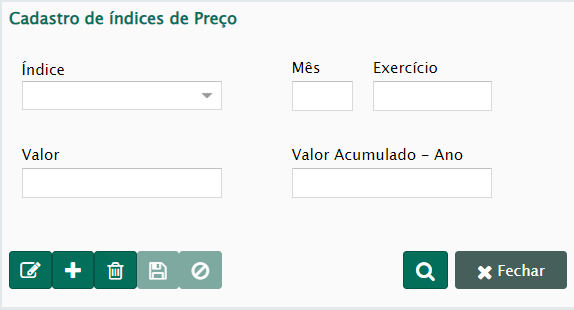
Inserindo o Índice no qual quer atualizar, o mês e ano referente aos dados, inserir o valor do mês atual, e o valor da soma da alteração no valor acumulado – Ano, assim o sistema automaticamente atualizará os materiais cadastrados, de acordo com a porcentagem de alteração mensal.